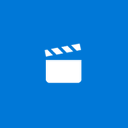Kako izbrisati povijest aktivnosti u sustavu Windows 10
U sustavu Windows 10 "Redstone 4" verzije 1803, Microsoft je dodao novu opciju koja omogućuje upravljanje poviješću vaše aktivnosti. Povijest aktivnosti prikuplja i koristi Cortana, kada je omogućena značajka "omogući vam da nastavite gdje ste stali". Evo kako izbrisati povijest aktivnosti u sustavu Windows 10.
Oglas
Prikupljena povijest aktivnosti omogućuje korisniku da se brzo vrati kroz ono što je radio s aplikacijama, datotekama, web stranicama ili drugim zadacima na vašem računalu. Kako bi nastavio s aktivnostima, Windows 10 prikuplja povijest aktivnosti. Evo kako to očistiti.
Za brisanje povijesti aktivnosti u sustavu Windows 10, trebate učiniti sljedeće.
- Otvori Aplikacija za postavke.

- Idite na Privatnost -> Povijest aktivnosti.
- S desne strane kliknite gumb Očisti ispod Izbrišite povijest aktivnosti.

- Pojavit će se okvir za potvrdu sa sljedećim tekstom: "Ovo će izbrisati svu vašu povijest aktivnosti za sa svih vaših uređaja. Nećete moći nastaviti nikakve izbrisane aktivnosti." Kliknite U redu za nastavak.

Ti si gotov. Pokraj gumba Izbriši pojavit će se kvačica koja označava da je vaša povijest aktivnosti uklonjena.

To je to.
Dobro je poznata činjenica da Windows 10 prikuplja tone podataka. Povijest pretraživanja i statistike korištenja Cortane, povijest preglednika Edge i vaše postavke spremaju se na vaš mrežni Microsoft račun. Podaci o lokaciji, glasovne naredbe također se mogu slati u oblak. Povezani uređaji kao što su Microsoft Band ili Windows Phone također mogu prikupljati te podatke.
Osim ovih informacija, Windows 10 prikuplja i šalje telemetrijski podaci o vašim navikama korištenja. To uključuje način na koji koristite svoj OS, koje značajke često koristite i koje aplikacije koristite. U verzijama Insider Previewa to uključuje mnogo više informacija nego u uobičajenim verzijama za korisnike.
Microsoft tvrdi da će se prikupljeni podaci koristiti samo za poboljšanje korisničkog iskustva.
Novouvedena značajka Povijest aktivnosti također uključuje prikupljanje podataka. Koristit će ga Windows Timeline. Vremenska traka je značajka koja korisnicima omogućuje pregled povijesti aktivnosti i brz povratak na svoje prethodne zadatke. Prikazuje popis vaših nedavno korištenih aplikacija, dokumenata i web-stranica sa svih uređaja koji rade pod isti Microsoftov račun, tako da se korisnik može brzo vratiti na prethodni zadatak i nastaviti tamo gdje je otišao isključeno.
Dakle, ako niste zadovoljni prikupljenom poviješću aktivnosti, sada znate kako je brzo izbrisati. Konačno, možete ga potpuno onemogućiti. Vidjeti Onemogućite ili omogućite prikupljanje povijesti aktivnosti u sustavu Windows 10.